نحوه بررسی جزئیات ذخیره سازی خانواده iCloud در مک یا آیفون

بهعنوان والدین، فرض میکنم خانوادهتان نوعی قرارداد اشتراکگذاری خانوادگی Apple دارند تا بتوانید خریدها، اشتراکها و سایر سرویسهای اپل مانند Apple Music، Apple TV، Apple News و غیره را به اشتراک بگذارید. یک مزیت بزرگ این است که می توانید یک برنامه ذخیره سازی خانواده iCloud را به اشتراک بگذارید تا هر یک از اعضای خانواده بتوانند از دستگاه های خود نسخه پشتیبان تهیه کنند. اما چگونه می توان بررسی کرد که هر یک از اعضای خانواده چقدر از فضای ذخیره سازی خانواده iCloud خود استفاده می کنند؟ قبلاً در مک بسیار سادهتر بود، اما اکنون به نظر میرسد که خیلی بیشتر مدفون شده است.
در این مقاله نحوه کار، من مراحلی را بیان می کنم تا بفهمیم این جزئیات در مک و آیفون شما کجا دفن شده اند. و یا دارم پیر میشوم و فراموش میکنم، یا اپل جزئیات ذخیرهسازی خانواده iCloud را عمیقتر در تنظیمات برگزیده سیستم مک پنهان کرده است.
ساده ترین راه برای یافتن این جزئیات این است که از آیفون خود به عنوان مسیری برای کشف این جزئیات ذخیره سازی، تنها با چند کلیک استفاده کنید. اما شما همچنین می توانید مقادیر ذخیره سازی iCloud را در مک خود پیدا کنید، اما کمی پیچیده تر است.
چرا کسی باید به مقدار ذخیره سازی iCloud اهمیت دهد؟
شاید از خود بپرسید که چرا باید برایم مهم باشد که فضای ذخیره سازی iCloud من چقدر پر است؟ و اگر از برنامه ذخیره سازی خانواده iCloud استفاده می کنید، چرا نظارت بر سطح کل فضای ذخیره سازی شما مهم است؟
جلوگیری از از دست رفتن اطلاعات– اکثر مردم از حافظه iCloud برای پشتیبان گیری از دستگاه های iOS خود استفاده می کنند. این کار ارتقا یا بازیابی آیفون شما را بسیار ساده تر می کند. بسیاری از افراد همچنین از iCloud برای پشتیبان گیری از مک یا آیپد خود استفاده می کنند.
همگام سازی دستگاه– اکنون بسیاری از برنامه ها از iCloud برای همگام سازی داده ها یا تنظیمات بین دستگاه ها استفاده می کنند. این به شما این امکان را می دهد که از جایی که در یک دستگاه یا دستگاه دیگر کار را متوقف کرده اید ادامه دهید.
عکسها و ویدیوها را همگامسازی و ذخیره کنید—راستش، اینجا جایی است که تمام فضای ذخیره سازی iCloud خانواده من مصرف می شود، زیرا دختران 20 ساله من به سادگی عاشق گرفتن میلیون ها عکس و فیلم از تقریباً همه چیز هستند.
وقتی فضای ذخیره سازی iCloud شما تمام شود چه اتفاقی می افتد؟
تقریباً پایان جهان است! خب، البته این موضوع ذهنی است. اگر دخترانم نتوانند از رسانههای خود حمایت کنند، این میتواند پایان دنیا برای آنها باشد.
اگر نتوانیم از دستگاههای iOS خود نسخه پشتیبان تهیه کنیم، در صورت گم شدن، آسیب دیدن یا ارتقای دستگاههای خود، ممکن است نتوانیم از پشتیبان iCloud بازیابی کنیم. یا، نسخه پشتیبان ما ممکن است قدیمی تر از جدیدترین باشد.
اگرچه احتمالاً پایان دنیا نیست، من توصیه نمیکنم فضای ذخیرهسازی iCloud یا فضای ذخیرهسازی خانواده iCloud را به طور کامل پر کنید.
این بخشی از دلیلی است که می خواستم این مقاله چگونه بنویسم. من فقط نتوانستم بفهمم چگونه سطوح هر یک از اعضای Apple Family Sharing را بررسی کنم. و همچنین میخواستم بدانم کدام شخص(ها) بیشترین فضا را اشغال کردهاند تا بتوانم به آرامی آنها را وادار کنم تا برخی از فایلهای رسانهای خود را حذف کنند.
حتی اگر “اشتراک گذاری مراقبت است”، در مورد فضای ذخیره سازی مشترک، واقعاً باید مطمئن باشید که تمام فضای ذخیره سازی را اشغال نمی کنید!
بنابراین بیایید ببینیم که چگونه این سطوح ذخیره سازی خانواده iCloud را برای iOS و macOS ببینیم. نکته ای که باید به آن توجه کنید این است که ممکن است لازم باشد سازمان دهنده خانواده یا صاحب خانه باشید تا بتوانید تمام جزئیات را ببینید.
نحوه یافتن مقادیر ذخیره سازی خانواده iCloud در آیفون
ساده ترین راه برای یافتن لایه های ذخیره سازی خانواده iCloud با آیفون است. در تنظیمات کمی کمتر از Mac مدفون است. با این حال، برای دسترسی به آن چند کلیک لازم است.
در اینجا مراحل انجام می شود:
1) رفتن به تنظیمات.
2) کلیک کنید اسم شماکه بالاترین مورد در صفحه تنظیمات (Apple ID، iCloud+، Media & Purchases) است.
3) کلیک کنید iCloud (که سطح فضای ذخیره سازی فعلی شما را با طرح شما فهرست می کند).
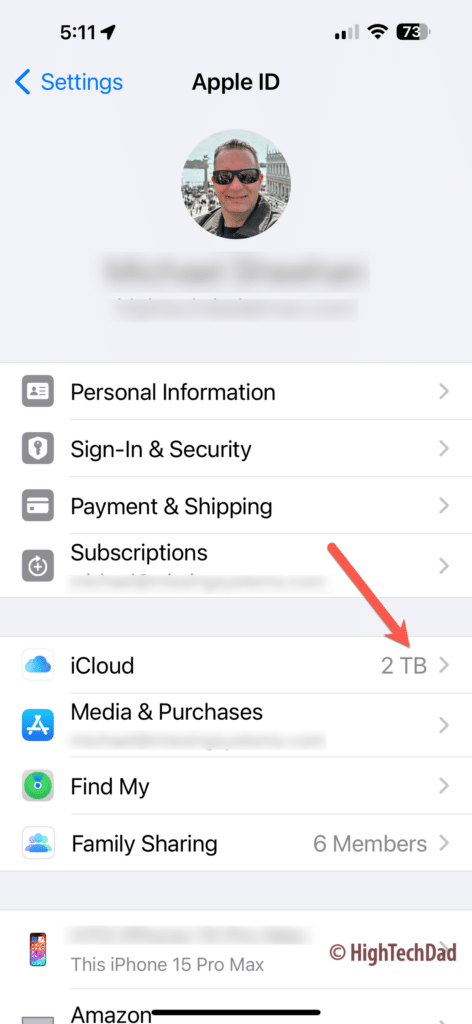
4) در صفحه iCloud، کل سطح ذخیره سازی iCloud را خواهید دید (می توانید ببینید که بیشتر فضای ذخیره سازی من توسط خانواده من مصرف می شود).
5) کلیک کنید مدیریت ذخیره سازی حساب برای رفتن به جزئیات فضای ذخیره سازی خود.
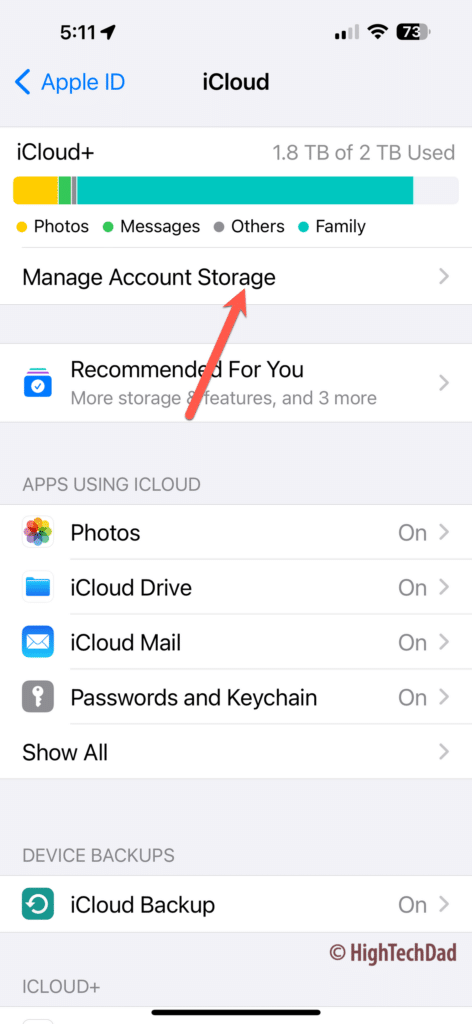
6) در صفحه بعدی، قسمتی از محل استفاده از فضای ذخیره سازی خود را مشاهده خواهید کرد. را کلیک کنید استفاده خانوادگی برای کاوش بیشتر در جزئیات خانواده خود
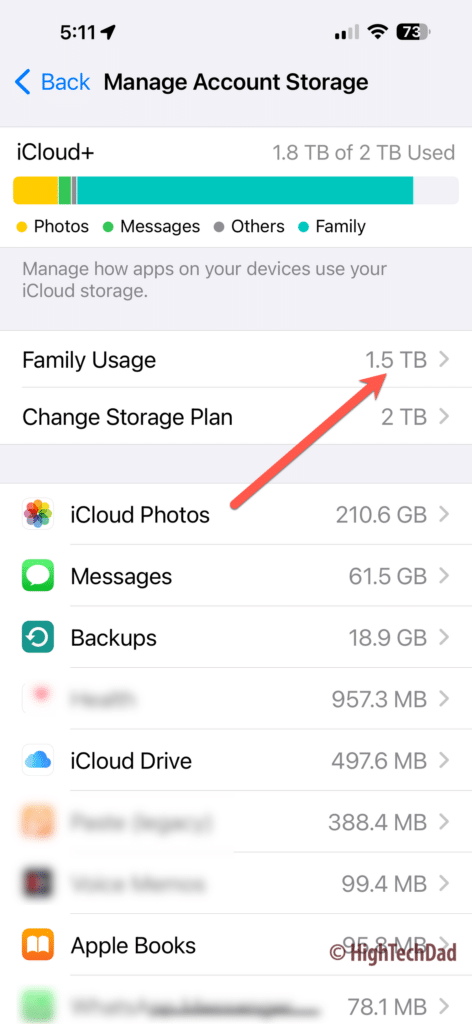
7) این صفحه آخر جزئیات ذخیره سازی خانواده iCloud شما را نشان می دهد.
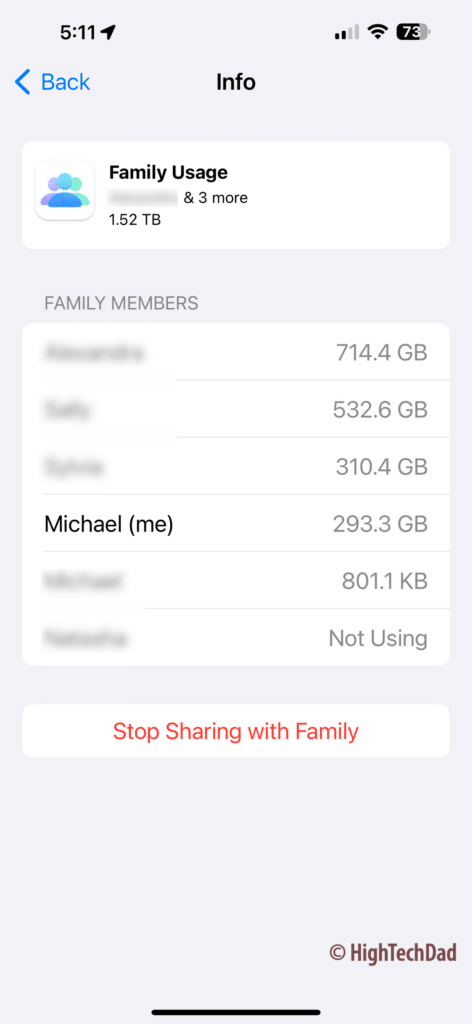
خیلی ساده است، درست است؟ فقط یک اسکرین شات بگیرید، می توانید شرمنده شوید… اوه… که آن را با خانواده خود به اشتراک بگذارید و از آنها بخواهید که برخی از اطلاعات خود را حذف کنند.
نحوه یافتن مقادیر ذخیره سازی خانواده iCloud در مک
به دلایلی که برای من ناشناخته است، یافتن همان جزئیات ذخیره سازی در مک کمی مبهم تر و پیچیده تر است. با این حال، میتوانید با دنبال کردن مراحل زیر، این مقادیر ذخیرهسازی را برای فضای ذخیرهسازی خانواده iCloud خود دریافت کنید (تا زمانی که اپل تصمیم به انتقال مجدد آنها بگیرد).
در اینجا مراحل انجام می شود:
1) رفتن به تنظیمات سیستم (از منوی اپل).
2) کلیک کنید اسم شما (همچنین Apple ID را در زیر نشان می دهد).
3) در صفحه Apple ID، کلیک کنید iCloud.
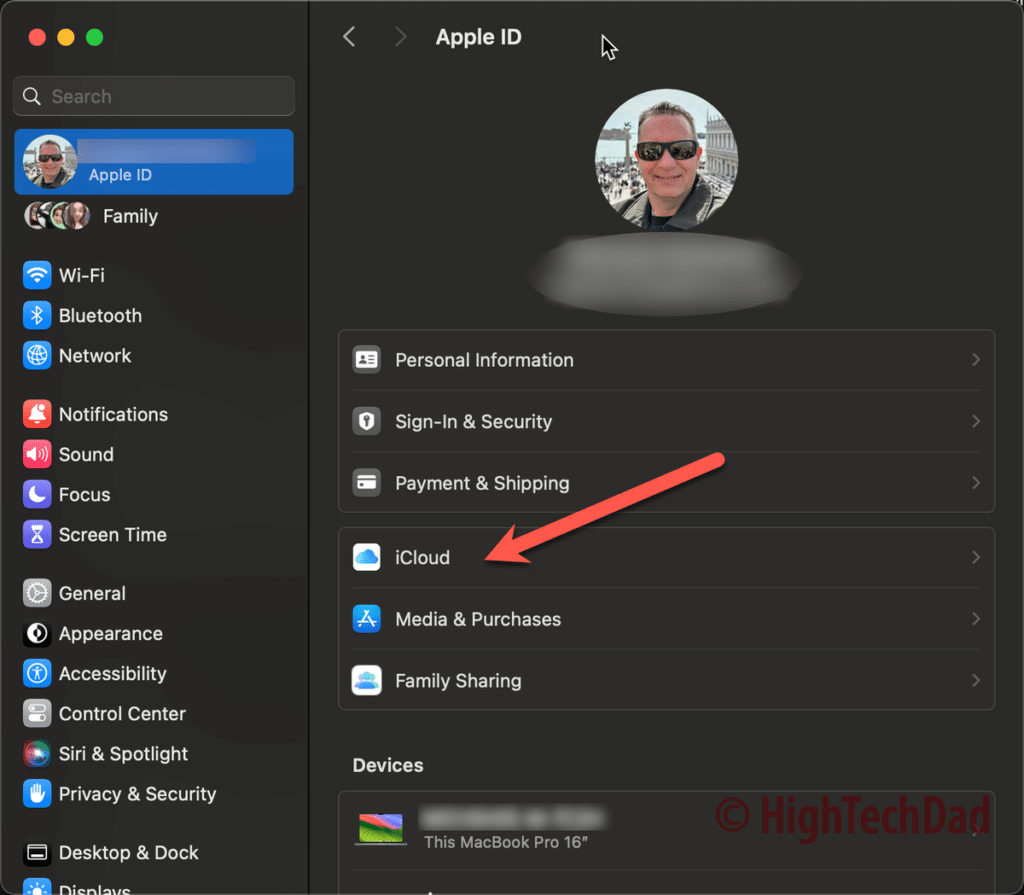
4) مستقیماً در زیر کارت ذخیره سازی iCloud/iCloud+، کلیک کنید مدیریت کنید.
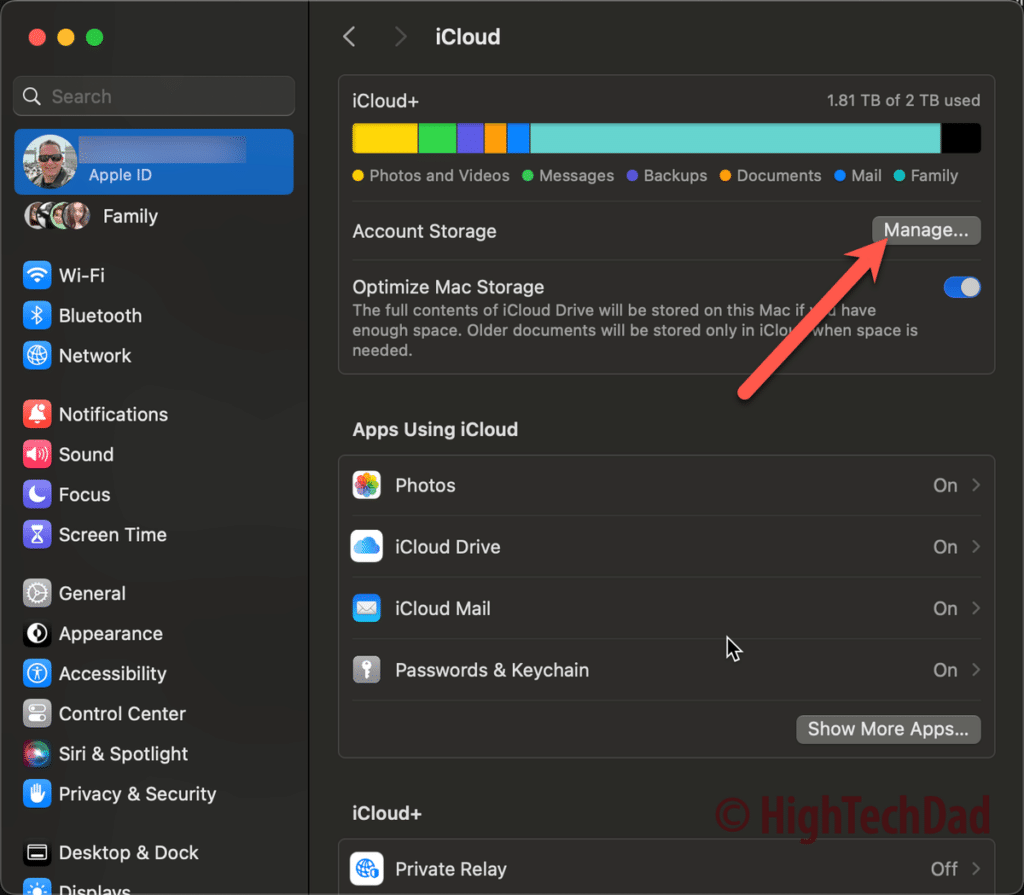
5) در صفحه ذخیره سازی حساب، کلیک کنید اشتراکگذاری خانواده را باز کنید.
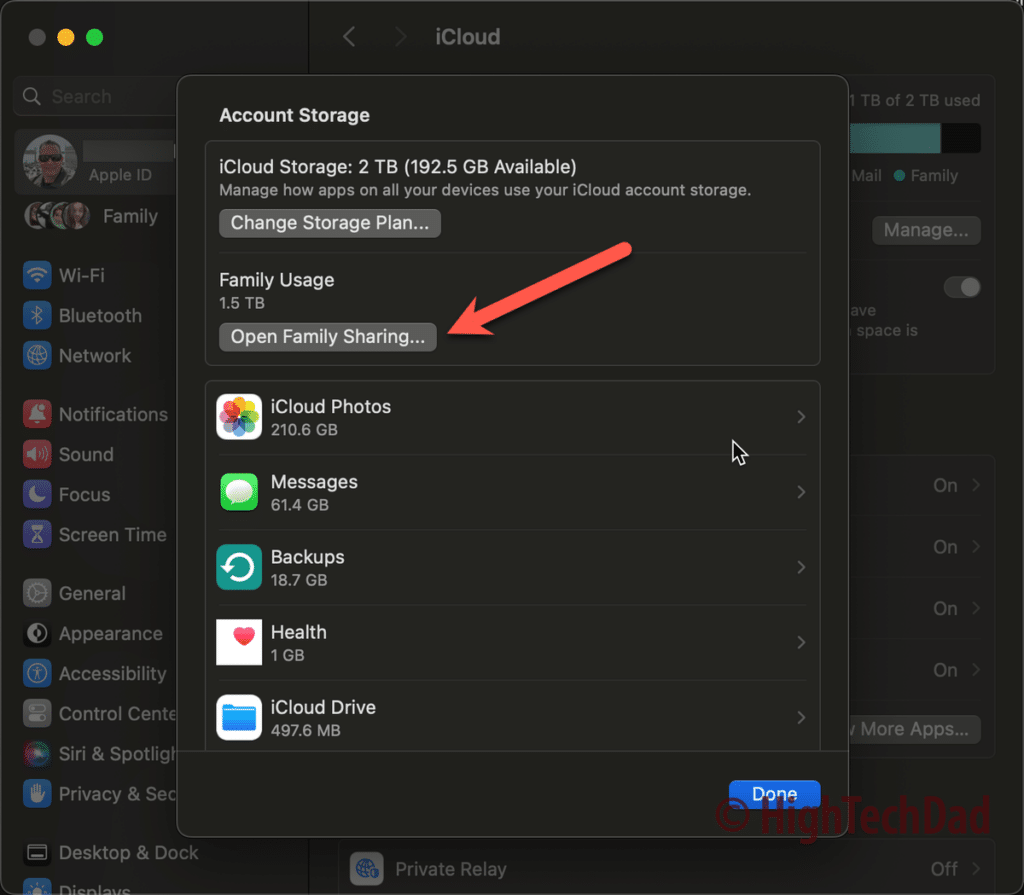
6) در صفحه Open Family Sharing، به پایین بروید اشتراک ها مورد و روی آن کلیک کنید (توجه داشته باشید: احتمالاً باید مالک خانواده یا والدین تعیین شده برای این کار باشید).
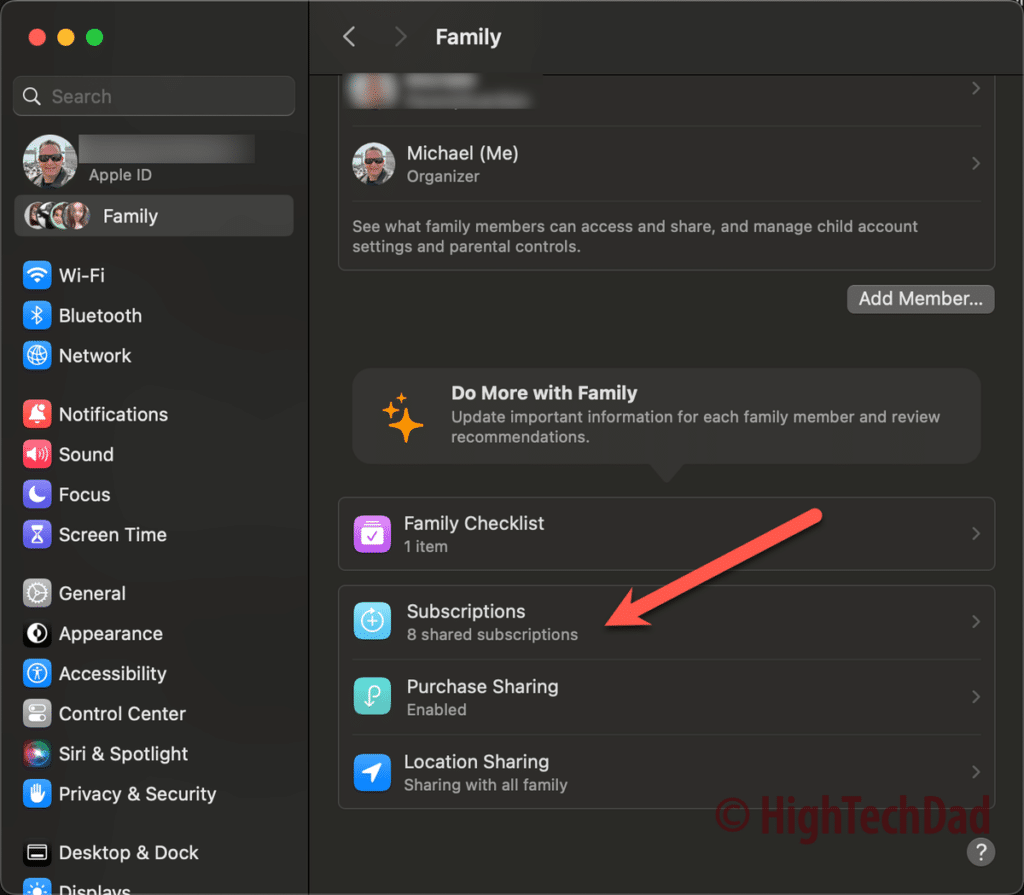
7) در بخش اشتراکگذاری شده در صفحه اشتراکها، روی iCloud یا کلیک کنید iCloud+ (به احتمال زیاد iCloud+ است).
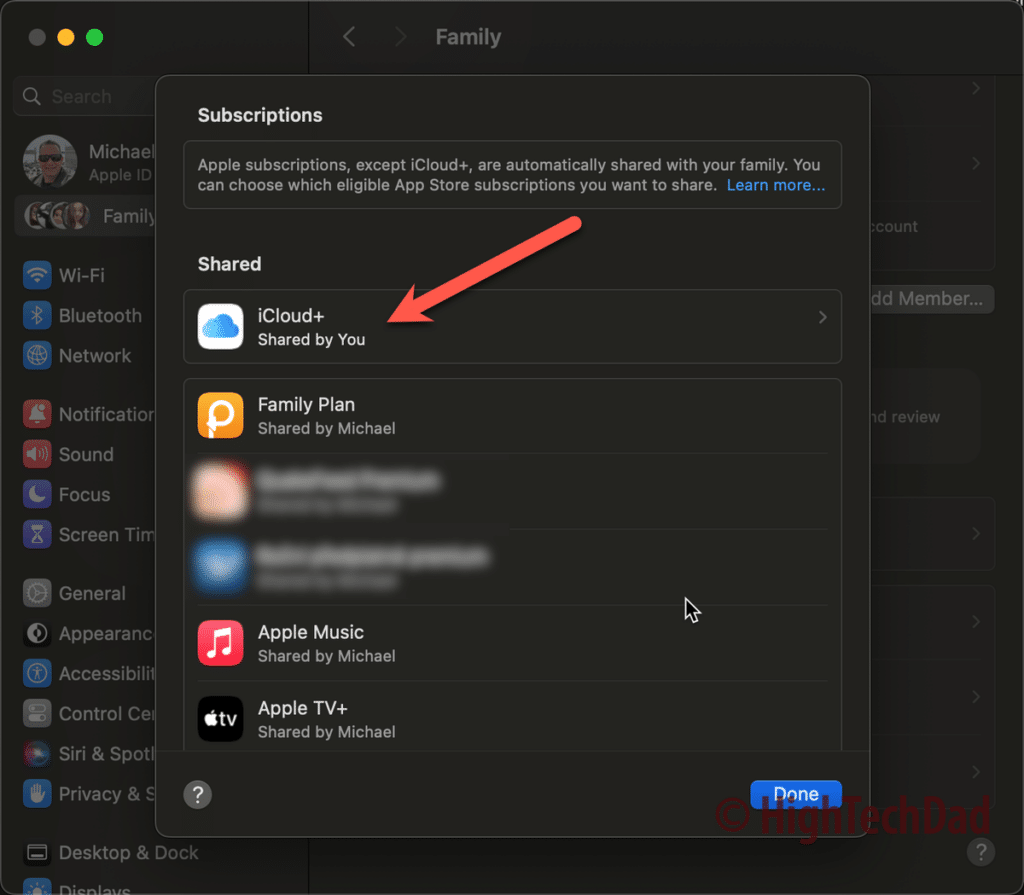
8) صفحه نهایی سطح فضای ذخیره سازی iCloud Family و توزیع هر یک از اعضای خانواده را نشان می دهد.
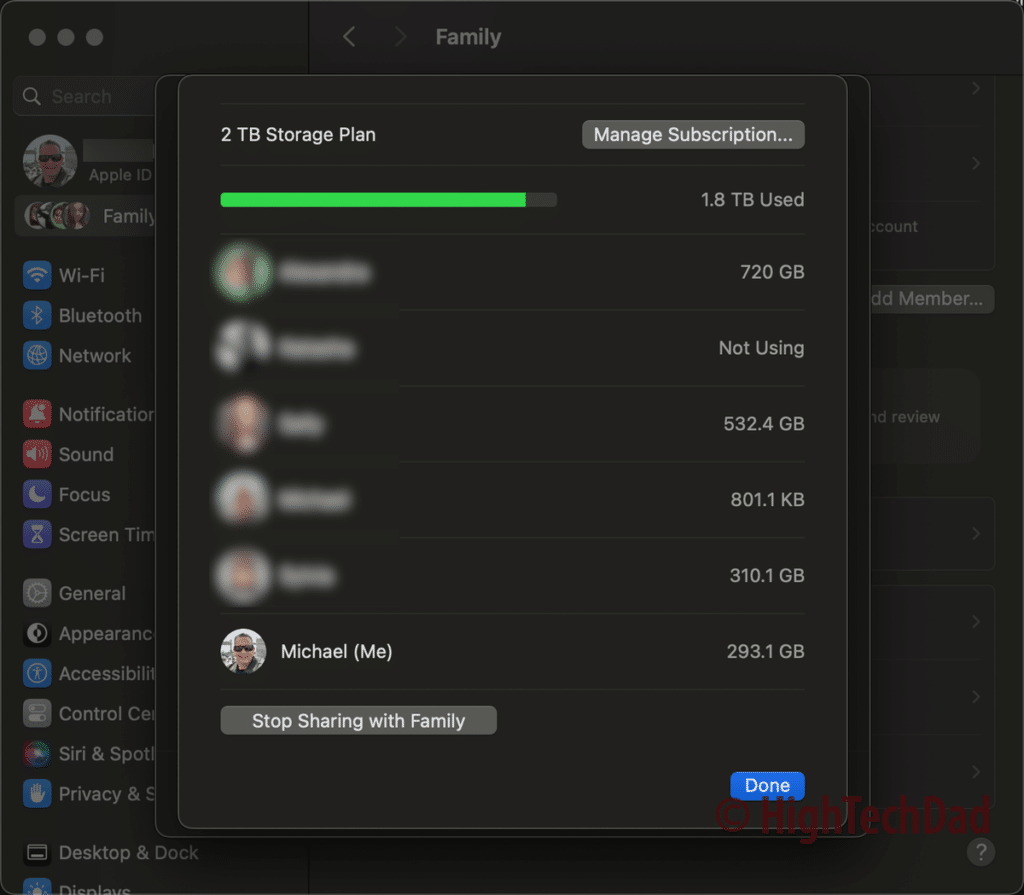
بنابراین بله، کمی پنهان تر است، اما همان داده هایی که در iOS نمایش داده می شود.
چند فکر نهایی
امیدوارم این نکات برای شما مفید و مفید بوده باشد. لطفاً اگر آنها کار می کنند یا اگر با مجموعه ای از تنظیمات متفاوت روبرو شده اید، نظر بدهید. از آنجایی که من مالک خانواده و یکی از دو والدین در حساب هستم، ممکن است صفحه نمایش من کمی با صفحه نمایش اعضای خانواده متفاوت باشد.
اگر شخصی در خانواده شما به فضای ذخیره سازی iCloud بیشتری نیاز دارد، می توانید او را از فضای ذخیره سازی مشترک iCloud حذف کنید و به سادگی حساب ذخیره سازی اختصاصی iCloud خود را ایجاد کنید (و هزینه آن را بپردازید). حتی با داشتن فضای ذخیره سازی iCloud خود، آنها همچنان می توانند بدون هیچ مشکلی بخشی از اشتراک گذاری خانوادگی Apple شما باشند.
نکته اصلی این مقاله نشان دادن نحوه یافتن این تنظیمات و سپس ماندن در بالای سطوح ذخیره سازی حساب iCloud خود بود. شما نمی خواهید در زمانی که به آن نیاز دارید ناگهان فضای ذخیره سازی تمام شود.
HTD می گوید: مهم است که بدانید کدام اعضای خانواده بیشترین فضای ذخیره سازی مشترک خانواده iCloud شما را مصرف می کنند و چقدر مصرف می کنند. اگر چه مراحل کمی پنهان هستند، پس از شناختن آنها می توانید بلافاصله شروع به آزار اعضای خانواده در مورد احتکار گراز کنید!




